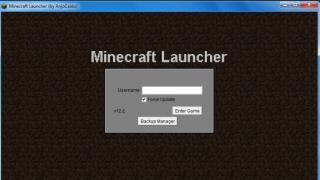Prilikom generiranja Apple ID-a, korisnik mora smisliti složenu kombinaciju slova i brojeva. Iznimno je teško zapamtiti takvu lozinku, a rijetko tko pada na pamet zapisati je na sigurno mjesto. Kao rezultat svega ovoga, u budućnosti nastaju problemi kada se lozinka jednostavno zaboravi.
Ako se nađete u takvoj neugodnoj situaciji, ovaj materijal će vam pomoći. Danas ćemo razgovarati o metodama oporavka Apple ID lozinke kako biste ponovno mogli kušati sve užitke ekosustava Appleove tvrtke.
Ali postoje situacije koje su kompliciranije. Govorimo o tome kada se izgubi i login, odnosno e-mail. Ako vaš iPhone nema blokadu, možete je pronaći u postavkama. Da biste to učinili, morate otići na iCloud, a zatim na stavku AppStore. Ovako će biti dodijeljena e-pošta koja se koristi kao prijava prilikom registracije.
Ali ako gadget ima blokadu i korisnik je potpuno zaboravio prijavu, evo još jednog savjeta. Zapamtite da je to samo adresa e-pošte. Stoga je prilikom kreiranja računa naveden jedan od nekoliko poštanskih sandučića. I sve što treba učiniti je zapamtiti koliko kutija je dostupno i gdje se nalaze. Zatim se trebate prijaviti na svaki od njih i pokušati potražiti poruke od Applea. U okviru u kojem se takve poruke nalaze pojavit će se ID.
Kada ste sve shvatili s identifikatorom, možete razmišljati o tome kako vratiti lozinku. Kao i uvijek, nudimo nekoliko metoda za odabir. Koju odabrati ovisi o konkretnoj situaciji i informacijama koje nisu zaboravljene.
Kako vratiti zaboravljenu lozinku i kako promijeniti lozinku detaljno je opisano u ovom članku.
Ovo je najlakši i najbrži način za vraćanje lozinke. Sastoji se od slanja posebne poruke na e-mail korisnika. Zatim vraćamo znakove pomoću ovog algoritma:
- Morate otići na http://iforgot.apple.com/ u svom pregledniku i unijeti svoj ID e-mail. Pritisnite gumb za nastavak.
- Odaberite opciju primanja poruka e-poštom i ponovno kliknite na gumb nastavi.
- Na navedenu adresu bit će poslana e-pošta s vezom za poništavanje znakova lozinke. Morate hodati po njemu i slijediti upute na zaslonu.
Bilješka! Trebali biste pažljivo provjeriti gdje će točno biti poslan SMS. Često se poruke šalju u dodatni poštanski sandučić umjesto u glavni.
Ako još niste primili e-poštu, provjerite svoju spam mapu. Ako ni tamo nije, najvjerojatnije je u dodatnoj kutiji. Pokušajte se sjetiti koju ste drugu adresu naveli kada ste kreirali svoj račun. Ako se ni ovoga ne možete sjetiti, označite sve dostupne okvire.
Možete oporaviti svoju Apple ID lozinku u ova 3 jednostavna koraka. Čak se i neiskusni vlasnik tableta ili pametnog telefona može nositi s njima.
Poništavanje vašeg ID-a pomoću sigurnosnih pitanja
- Nastavite do resursa: http://iforgot.apple.com/, unesite svoju e-poštu i kliknite gumb za nastavak.
- Kliknite na odgovore na sigurnosna pitanja.
- Unesite svoj datum rođenja (mora biti pravi i odgovarati onom koji ste unijeli prilikom kreiranja računa).
- Dajte točne odgovore na 2 pitanja.
- Unesite nove znakove lozinke.
Ovako je jednostavno promijeniti lozinku za Apple iD. Ne zaboravite spremiti promjene, tek tada će stupiti na snagu.
Smišljanje najbolje lozinke
Kako smisliti takvu kombinaciju simbola da bude pouzdana, a ujedno i da se lako pamti? Pogodno je stvoriti lozinku koja se sastoji od 2 riječi i jednog digitalnog znaka između njih. Takve elemente je lako zapamtiti, teško zaboraviti i lako ih je upisati s tipkovnice. A za napadače će biti prilično težak zadatak odabrati takvu lozinku.
Ponovno postavljanje sigurnosnih pitanja za Apple ID
Nažalost, većina korisnika nije se ni pokušala sjetiti odgovora koje su dali prilikom kreiranja računa. A neki od njih se ni sami ne sjećaju pitanja. Sve zato što se u tom trenutku činilo potpuno nevažnim. Ali uzalud... Zapravo, pitanja značajno pojednostavljuju život korisnika kada se pojave razne nevolje s računom. Ovo se odnosi na hakiranje uređaja i postavljanje bloka na njega. Zatim ćemo detaljno govoriti o tome kako resetirati te iste probleme.
Kada korisnik kontaktira stručnjake tvrtke na internetskom resursu i njegova se žalba odnosi na njegov račun, oni moraju utvrditi je li on pravi vlasnik računa. U tu svrhu postavljaju se 2 pitanja. Čak i ako korisnik pogriješi prvi put, operater će mu dati još nekoliko pokušaja. Ako od toga ništa ne proizađe, tada su sve prethodno dane informacije potpuno zaboravljene. Morat ćete potvrditi svoj identitet drugom metodom. Naime, izvršite sljedeći algoritam radnji:
- Idite na iforgot.apple.com.
- Unesite znakove za prijavu vašeg ID-a.
- Zaustavite odabir na opciji resetiranja sigurnosnih pitanja.
- Unesite ID – lozinku.
- Odaberite jednu od 3 metode resetiranja. Možete odabrati bilo koji koji vam se čini lakšim. Recimo da odaberete primanje kontrolnog koda. Zbog toga bi ovaj kod trebao biti poslan na vaš telefon.
- Odaberite svoj uređaj s popisa i pričekajte da na njega stigne kontrolni kod. Uređaj mora biti spojen na mrežu.
- Kod bi trebao stići na uređaj u bliskoj budućnosti. Ako se to ne dogodi, kliknite na odjeljak za ponovno slanje koda.
- Primijenite primljene simbole za poništavanje pitanja.
- Odaberite najnovija pitanja i odgovore za svoj Apple ID račun.

Koristeći ovu metodu, nismo poništili lozinku za Apple ID, već smo samo mogli promijeniti sigurnosna pitanja za Apple ID na iPhoneu. Kako resetirati lozinku opisano je ranije, u metodi pomoću e-pošte. Tamo ste također naučili kako promijeniti lozinku.
Poznato je da se lozinke često zaboravljaju ili gube. A ako korisnici pamte lozinku za svoj račun na društvenoj mreži napamet, tada mogu zaboraviti sigurnosnu riječ postavljenu na svom Apple ID-u. Međutim, vraćanje izgubljene ili zaboravljene lozinke za Apple ID nije ništa teže nego u bilo kojoj drugoj online usluzi, a mi ćemo vam reći kako to učiniti u ovom priručniku.
Zaporku Apple ID računa možete oporaviti na sljedeće načine:
- Slanjem zahtjeva za promjenu lozinke putem e-pošte na koju je registriran vaš Apple ID;
- Odgovaranjem na sigurnosna pitanja navedena tijekom registracije;
- Poništavanjem lozinke s pouzdanog uređaja (zahtijeva aktivnu provjeru Apple ID-a u dva koraka).
U nastavku ćemo pokušati što detaljnije opisati sve navedene metode i ujedno ukazati na moguće probleme prilikom vraćanja Apple ID lozinke.
Kako povratiti lozinku za Apple ID putem e-pošte?
Kako biste koristili ovu metodu, morate imati pristup e-pošti na koju je registriran vaš Apple ID. U tom se slučaju lozinka može povratiti za nekoliko minuta.
 Korak 2: Pronađite vezu Reset Password i kliknite na nju
Korak 2: Pronađite vezu Reset Password i kliknite na nju
Korak 3. Odaberite “Authentication” putem e-pošte i unesite adresu e-pošte na koju je registriran vaš Apple ID račun
 Korak 4. Otvorite pismo koje je stiglo u vašu e-poštu iu njegovom tijelu kliknite na poveznicu koja vam omogućuje poništavanje trenutne lozinke i postavljanje nove
Korak 4. Otvorite pismo koje je stiglo u vašu e-poštu iu njegovom tijelu kliknite na poveznicu koja vam omogućuje poništavanje trenutne lozinke i postavljanje nove
Često se događa da korisnici ne mogu pristupiti svojoj e-pošti, gdje čekaju pismo s uputama kako resetirati lozinku. Razlog je najčešće banalan - zaboravljena je i lozinka za poštanski sandučić. U takvim slučajevima morate odgovoriti na sigurnosna pitanja navedena tijekom registracije Apple ID-a.
Kako povratiti lozinku za Apple ID odgovarajućim na sigurnosna pitanja?
 Korak 3. Odaberite "Odgovori na sigurnosna pitanja"
Korak 3. Odaberite "Odgovori na sigurnosna pitanja"
Korak 4. Sada morate odgovoriti na sva sigurnosna pitanja navedena tijekom registracije i kliknuti “Dalje”
 Korak 5. Ako su odgovori točni, sustav će od vas tražiti da unesete novu lozinku
Korak 5. Ako su odgovori točni, sustav će od vas tražiti da unesete novu lozinku
Ali što učiniti ako odgovori nisu prikladni ni nakon ponovljenog unosa? Nažalost, morat ćete se obratiti Apple tehničkoj podršci. To se može učiniti telefonom ili pomoću posebne stranice na web stranici tvrtke.
Kako oporaviti lozinku za Apple ID poništavanjem lozinke s pouzdanog uređaja?
Mnogi ga korisnici koriste za dodatnu zaštitu osobnih podataka od hakera. Ako imate aktivnu ovu zaštitnu mjeru, bit će još lakše vratiti lozinku.
 Idite na stranicu Apple ID, kliknite na vezu "Zaboravili ste lozinku" i unesite podatke za prijavu na svoj račun. Nakon toga trebate unijeti ključ za oporavak i odabrati pouzdani uređaj na koji će biti poslan kontrolni kod. Ovaj će se kôd morati navesti u obrascu koji se otvara na web mjestu, nakon čega će ponovno postavljanje lozinke postati dostupno.
Idite na stranicu Apple ID, kliknite na vezu "Zaboravili ste lozinku" i unesite podatke za prijavu na svoj račun. Nakon toga trebate unijeti ključ za oporavak i odabrati pouzdani uređaj na koji će biti poslan kontrolni kod. Ovaj će se kôd morati navesti u obrascu koji se otvara na web mjestu, nakon čega će ponovno postavljanje lozinke postati dostupno.
Ako opet ne možete bez kontaktiranja Apple tehničke podrške.
Pozdrav prijatelji! Nedavno sam svojoj supruzi kupio iPhone 7, ali ona je zaboravna dama i pojavio se problem: kako otključati iPhone ako ste zaboravili lozinku? U tom sam trenutku shvatio što će biti sljedeća tema mog članka.
Unatoč činjenici da većina iPhone modela ima skenere prstiju, mnogi ljudi nastavljaju koristiti digitalne lozinke iz navike. Postoje i vlasnici modela telefona 4 i 4s, koji nemaju ugrađeni skener otiska prsta. Osim toga, postoji mogućnost kvarova u skeneru. Zbog toga se tisuće ljudi još uvijek suočavaju s problemom zaboravljene lozinke.
1. Kako otključati iPhone ako ste zaboravili lozinku: 6 načina
Nakon desetog pokušaja vaš omiljeni iPhone je zauvijek blokiran. Tvrtka pokušava zaštititi vlasnike telefona što je više moguće od hakiranja podataka, tako da je prilično teško oporaviti lozinku, ali je moguće. U ovom ćemo članku dati čak šest načina za otključavanje iPhonea ako ste zaboravili lozinku.

Važno! Ako niste sinkronizirali svoje podatke prije pokušaja resetiranja, svi će biti izgubljeni.
1.1. Korištenje iTunes-a iz prethodne sinkronizacije
Ako je vlasnik zaboravio lozinku na iPhoneu, preporučuje se ova metoda. Promišljenost u oporavku je vrlo važna i ako ste te sreće da imate sigurnosnu kopiju svojih podataka, ne bi trebalo biti problema.
Za ovu metodu trebat će vam računalo na kojem je prethodno izvršena sinkronizacija s uređajem.
1. Pomoću USB kabela povežite telefon s računalom i pričekajte da se pojavi na popisu uređaja.
3. Sada morate pričekati, iTunes će neko vrijeme sinkronizirati podatke. Ovaj postupak može potrajati nekoliko sati, ali isplati se ako trebate podatke.
4. Kada iTunes javi da je sinkronizacija dovršena, odaberite "Recover data from iTunes backup." Korištenje sigurnosnih kopija je najlakša stvar koju možete učiniti ako ste zaboravili lozinku za iPhone.

5. Program će prikazati popis vaših uređaja (ako ih ima više) i sigurnosne kopije s datumom izrade i veličinom. Datum kreiranja i veličina određuju koliko će informacija ostati na iPhoneu; promjene napravljene od posljednje sigurnosne kopije također će se poništiti. Stoga odaberite najnoviju sigurnosnu kopiju.
Ako niste dovoljno sretni da imate sigurnosnu kopiju svog telefona unaprijed ili vam podaci nisu potrebni, čitajte dalje i odaberite drugu metodu.
1.2. Kako otključati iPhone putem iClouda
Ova metoda radi samo ako imate postavljenu i aktiviranu značajku Find My iPhone. Ako se još uvijek pitate kako oporaviti lozinku za iPhone, upotrijebite bilo koju od ostalih pet metoda.
1. Prije svega, trebate otići na poveznicu https://www.icloud.com/#find s bilo kojeg uređaja, bez obzira radi li se o pametnom telefonu ili računalu.
2. Ako se prethodno niste prijavili na stranicu i spremili lozinku, u ovoj fazi trebate unijeti podatke o svom Apple ID profilu. Ako ste zaboravili zaporku za svoj račun, idite na zadnji odjeljak članka o tome kako poništiti zaporku za iPhone za Apple ID.
3. Na vrhu zaslona vidjet ćete popis "Svi uređaji". Kliknite na njega i odaberite uređaj koji vam je potreban, ako ih ima nekoliko.

4. Pritisnite "Izbriši (naziv uređaja)", time ćete izbrisati sve podatke telefona zajedno s njegovom lozinkom.

5. Sada vam je telefon dostupan. Možete ga vratiti iz iTunes ili iCloud sigurnosne kopije ili ga ponovno postaviti kao da ste ga upravo kupili.
Važno! Čak i ako je usluga aktivirana, ali je na vašem telefonu onemogućen pristup Wi-Fi ili mobilnom internetu, nećete moći koristiti ovu metodu.
Bez internetske veze većina metoda za hakiranje lozinke za iPhone neće raditi.
1.3. Resetiranjem brojača neuspjelih pokušaja
Ako je vaš gadget zaključan nakon šestog pokušaja unosa lozinke, a nadate se da ćete je zapamtiti, pokušajte resetirati brojač netočnih pokušaja.
1. Povežite telefon s računalom putem USB kabela i uključite iTunes. Važno je da je na vašem mobitelu uključen Wi-Fi ili mobilni internet.
2. Pričekajte malo dok program "vidi" telefon i odaberite stavku izbornika "Uređaji". Zatim kliknite "Sinkroniziraj s (ime vašeg iPhonea)."
3. Odmah nakon početka sinkronizacije, brojač će se vratiti na nulu. Možete nastaviti pokušavati unijeti ispravnu lozinku.
Ne zaboravite da se brojač ne može resetirati jednostavnim ponovnim pokretanjem uređaja.
1.4. Korištenje načina oporavka
Ova će metoda funkcionirati čak i ako se nikada niste sinkronizirali s iTunesom ili omogućili značajku za pronalaženje vašeg iPhonea. Kada ga koristite, i podaci uređaja i njegova zaporka bit će izbrisani.
1. Povežite svoj iPhone putem USB-a s bilo kojim računalom i otvorite iTunes.
2. Nakon toga morate istovremeno držati dvije tipke: "Sleep mode" i "Home". Neka budu uključeni dulje vrijeme, čak i kada se uređaj počne ponovno pokretati. Morate pričekati prozor načina oporavka. Na iPhoneu 7 i 7s držite pritisnutom dvije tipke: Sleep i Volume Down. Držite ih jednako dugo.

3. Od vas će se tražiti da vratite ili ažurirate svoj telefon. Odaberite oporavak. Uređaj može izaći iz načina oporavka ako proces predugo traje, a zatim ponovite sve korake 3-4 puta.
4. Nakon završetka oporavka, lozinka će se poništiti.
1.5. Instaliranjem novog firmware-a
Ova metoda je pouzdana i radi za veliku većinu korisnika, ali zahtijeva odabir i preuzimanje firmvera, koji teži 1-2 gigabajta.
Pažnja! Pažljivo odaberite izvor za preuzimanje firmvera. Ako se u njemu nalazi virus, može potpuno pokvariti vaš iPhone. Više nećete moći saznati kako ga otključati. Ne ignorirajte upozorenja antivirusnog programa i ne preuzimajte datoteke s nastavkom .exe.
1. Pomoću računala pronađite i preuzmite firmware za svoj model iPhonea s ekstenzijom .IPSW. Ovo proširenje je isto za sve modele. Na primjer, gotovo svi službeni firmware mogu biti .
2. Prijavite se u Explorer i premjestite firmware datoteku u mapu na C:\Documents and Settings\korisničko ime koje koristite\Application Data\Apple Computer\iTunes\iPhone Software Updates.
3. Sada povežite uređaj s računalom putem USB kabela i prijavite se na iTunes. Idite na odjeljak s telefonom (ako imate više uređaja). Svaki model će imati puni tehnički naziv i lako ćete pronaći svoj.
4. Pritisnite CTRL i "Vrati iPhone". Moći ćete odabrati datoteku firmvera koju ste preuzeli. Kliknite na njega i kliknite "Otvori".

5. Sada sve što trebamo učiniti je čekati. Na kraju će lozinka biti poništena zajedno s vašim podacima.
1.6. Korištenje posebnog programa (samo nakon bjekstva iz zatvora)
Ako ste vi ili prethodni vlasnik hakirali vaš omiljeni telefon, sve gore navedene metode neće raditi za vas. Oni će vas odvesti do instalacije službenog firmware-a. Za to ćete morati preuzeti zaseban program pod nazivom Semi-Restore. Neće raditi ako na telefonu nemate OpenSSH datoteku i Cydia trgovinu.

Pažnja! Trenutno program radi samo na 64-bitnim sustavima.
1. Preuzmite program sa https://semi-restore.com/ i instalirajte ga na svoje računalo.
2. Spojite uređaj na računalo putem USB kabela, nakon nekog vremena program će ga prepoznati.
3. Otvorite prozor programa i kliknite gumb "SemiRestore". Vidjet ćete proces čišćenja uređaja od podataka i lozinki u obliku zelene trake. Čekaj, mobitel bi se mogao ponovno pokrenuti.
4. Kada trkač “dopuze” do kraja, moći ćete ponovno koristiti telefon.
2. Kako resetirati lozinku za Apple ID?
Ako nemate zaporku za Apple ID račun, nećete se moći prijaviti na iTunes ili iCloud i resetirati. Sve metode oporavka lozinke na iPhoneu neće raditi za vas. Stoga ćete najprije morati oporaviti lozinku za Apple ID. Najčešće je ID računa vaša e-pošta.
1. Idite na https://appleid.apple.com/#!&page=signin i kliknite gumb "Zaboravili ste Apple ID ili lozinku?".

2. Unesite svoj ID i kliknite na “Nastavi”.
3. Sada možete poništiti lozinku na četiri načina. Ako se sjećate odgovora na svoje sigurnosno pitanje, odaberite prvu metodu, unesite odgovor i dobit ćete priliku unijeti novu lozinku. Također možete primiti e-poštu za ponovno postavljanje lozinke na e-poštu svog primarnog ili rezervnog računa. Ako imate drugi Apple uređaj, možete ga koristiti za oporavak svoje lozinke. Ako ste omogućili provjeru u dva koraka, morat ćete unijeti i lozinku koja će biti poslana na vaš telefon.
4. Nakon što poništite lozinku pomoću bilo koje od ovih metoda, morat ćete je ažurirati u drugim Appleovim uslugama.
Koja je metoda uspjela? Možda znate životne trikove? Podijelite u komentarima!
Prednost Apple uređaja je što vlasnik iPhonea ima vlastiti Apple ID, što mu daje određene značajke i prednosti u odnosu na korištenje uređaja temeljenih na Windowsima i Androidu. Prijavom sa svojim Apple ID-om korisnik ima pristup funkcijama i mogućnostima. Ali događa se da je vlasnik Apple uređaja zaboravio svoj Apple ID i ne zna što učiniti u takvom slučaju.
Srećom, Apple korisnicima svojih uređaja pruža odgovarajuću razinu podrške. Ako se pojave poteškoće u korištenju iPhonea, iPada, iPoda, MacBooka, kupac se uvijek može obratiti stručnjacima tvrtke. Osim toga, svi uređaji povezani su s jednim vlasničkim računom, što omogućuje učinkovitije korištenje mogućnosti uređaja.
Zaboravio sam svoj Apple ID - što da radim?
Apple pruža mogućnost vraćanja pristupa korisnikovom zaboravljenom Apple ID-u. Da biste dovršili postupak vraćanja pristupa, morate navesti e-poštu povezanu s korisničkim računom.
Da biste vratili pristup svom Apple ID računu, korisnik mora otići na stranicu usluge Apple (https://appleid.apple.com/ru). Odaberite "Zaboravili ste Apple ID ili lozinku."

Sljedeći korak je da unesete svoj Apple ID i kliknete gumb "Nastavi". Zatim će usluga poslati poveznicu na adresu e-pošte navedenu tijekom registracije, klikom na koju ćete moći vratiti pristup svom appleidu.
Primamo kod za vraćanje pristupa Apple uređaju, označimo ga na odgovarajućoj stranici - unesite novu lozinku za pristup.

Što učiniti ako ste zaboravili lozinku za Apple
Ova usluga također će pomoći ako je korisnik zaboravio svoju Apple lozinku. Glavna stvar je imati pristup poštanskom sandučiću povezanom s vašim Apple ID-om. U krajnjem slučaju, možete doći u službeni Appleov servisni centar za otključavanje uređaja. Ovaj postupak se može platiti, prethodno se morate informirati o mogućnosti i cijeni ovog postupka.
| Kako Vam se sviđa? - |
Što trebate učiniti ako ste zaboravili i želite oporaviti svoju Apple ID lozinku za svoj račun? Ako imate problema s prijavom na iCloud, iTunes ili App Store, ovi će vam savjeti pomoći.
Korisnici iPhonea i Maca moraju često unositi podatke o Apple ID-u kada kupuju aplikaciju ili iTunes glazbu. Pristup iCloud e-pošti ili drugim uslugama. Kada ažurirate svoj OS, ne mislite da ćete zaboraviti svoje lozinke, ali to se događa. Ako ne pronađete rješenje u ovom članku, pogledajte drugi sličan. Što učiniti ako ste zaboravili lozinku?
Možda ste pogriješili kada nas je Apple prisilio da se prebacimo na novu lozinku. Odlučili ste oporaviti lozinku za Apple ID koju je bilo preteško zapamtiti. (Kako zaobići lozinku?) Bez obzira na razlog, zaboravljanje lozinke vašeg Apple ID računa može biti ozbiljan problem. Stoga ćemo objasniti kako vratiti Apple ID lozinku.
Idemo: vaša zaporka možda neće raditi jer ju je blokirao Apple iz sigurnosnih razloga. Možda zato što se pokušalo hakirati. Kako zaobići blokadu?
Jedna jednostavna opcija je da jednostavno poništite lozinku za Apple ID. Evo kako to učiniti:
- Idite na web stranicu Apple ID i kliknite " Zaboravili ste Apple ID ili lozinku za iCloud».
- Unesite adresu e-pošte koju koristite sa svojim Apple ID-om i kliknite " Nastaviti" (Ako se ne možete sjetiti koju adresu e-pošte koristite, to ćemo opisati u nastavku).
- Također ćete morati unijeti tekst kako biste dokazali da niste robot. (Savjet: ako ne možete pročitati tekst, samo nastavite klikati dok ne budete mogli.)
- Sljedeći korak ovisit će o vrsti sigurnosti koju ste postavili za svoj Apple račun. Ako ste postavili potvrdu u dva koraka ili autentifikaciju u dva koraka, to će uključivati primanje informacija putem drugog uređaja. U nastavku objašnjavamo razliku između potvrde u dva koraka i provjere autentičnosti u dva koraka.
- Ako niste konfigurirali nijednu od ovih dodatnih sigurnosnih razina. U ovom slučaju primanje e-pošte ili odgovaranje na neka sigurnosna pitanja.
U nastavku ćemo detaljnije pogledati različite načine za oporavak vaše Apple ID lozinke.
Kako odgovoriti na pitanja o Apple ID-u?
Prilikom postavljanja novog iPada, iPhonea ili Maca ili prilikom izrade Apple ID-a. Od vas se tražilo da unesete odgovore na neka sigurnosna pitanja: naziv ceste u kojoj ste odrasli ili možda ime vašeg omiljenog učitelja. Kako se zaustaviti u App Storeu?
Ako odlučite odgovoriti na svoja sigurnosna pitanja, ovo su koraci koje trebate proći:
- Započnite unosom svog datuma rođenja.
- Apple će vam tada postaviti dva pitanja. Unesite točne odgovore i bit ćete prebačeni na stranicu " Ponovno postavite lozinku».
- Sada dvaput unesite svoju novu Apple ID lozinku za oporavak (tako da Apple može potvrditi da ste je ispravno napisali). Vaša lozinka mora sadržavati 8 ili više znakova, velika i mala slova i najmanje jedan broj. Također ne može sadržavati isti znak tri puta zaredom (i bilo kakve razmake). Nije vam dopušteno ponovno koristiti lozinku koju ste koristili prošle godine.
Što ako sam zaboravio svoja pitanja o Apple ID-u? Pitanja možete promijeniti odlaskom na...
Upamtite, nisu važni sami odgovori, već i način na koji ih pišete: pripazite na pogreške ili kratice (na primjer, Avenue postaje Ave). Treba ih napisati na potpuno isti način kao tijekom postavljanja.
Pitanja i/ili odgovore možete promijeniti odlaskom na stranicu, ali morat ćete se prijaviti svojim Apple ID-om i lozinkom za iCloud. Ovo možda neće biti od pomoći nikome tko čita ovaj članak. Glazba za iPhone 8, kako besplatno preuzeti bez?
Međutim, čak i ako ste zaboravili odgovore na svoja sigurnosna pitanja, još uvijek možete zatražiti vezu za promjenu lozinke za vaš Apple ID. Poslano na zamjensku adresu e-pošte koju ste registrirali na svom računu.
Kako povratiti lozinku za Apple ID slanjem e-pošte za ponovno postavljanje lozinke?
Umjesto odgovora na sigurnosna pitanja, umjesto toga možete odabrati alternativu, poslati apple ID (adresu e-pošte). Poništavanje lozinke bit će poslano na drugu adresu e-pošte pridruženu vašem Apple ID-u - možda poslovnu e-poštu. Sve uobičajene i načini za njihovo rješavanje!
Prije nego odaberete ovu opciju, provjerite imate li pristup svojoj e-pošti. Srećom, dobit ćete savjet o tome koju adresu e-pošte Apple koristi jer će vam se prikazati dio adrese.
- Na ekranu " Ponovno postavljanje lozinke"na odabir" Primite e-poštu" i pritisnite " Nastaviti».
- E-poruka će biti poslana na drugu adresu e-pošte povezanu s vašim računom s predmetom " Kako oporaviti lozinku za Apple ID».
- Kliknite na poveznicu " Ponovno postavite sada" u pismu.
- E-poruka će biti poslana s adrese i sadržavat će upozorenje ako niste zatražili promjenu lozinke.

Dvofaktorska autentifikacija kako zaobići Apple?
Appleova autentifikacija u dva faktora dodatni je sloj sigurnosti koji Apple promiče od izdanja iOS 10 i macOS Sierra. iPhone 8 što učiniti ako?
Uglavnom, ako ste postavili dvofaktorsku autentifikaciju. I također ste unijeli svoju lozinku za Apple ID, morat ćete unijeti kod koji će Apple poslati na vaš iPhone ili Mac.
Ako ste postavili dvofaktorsku autentifikaciju i želite promijeniti zaporku za oporavak Apple ID-a, ipak ćete morati otići na i kliknuti " Zaboravili ste Apple ID ili lozinku».
- Apple ID stranica će od vas tražiti da unesete svoju adresu e-pošte (i znakove koji dokazuju da niste robot). Zatim će se od vas tražiti da navedete broj mobitela povezan s dvofaktorskom autentifikacijom.
- Nakon što unesete točan broj. Vidjet ćete ponudu koja vam omogućuje poništavanje zaporke s drugog uređaja ili pouzdanog telefonskog broja. Očito morate biti sigurni da im imate pristup.
- Ako ga odlučite resetirati s drugog uređaja, dobit ćete upozorenje - u našem slučaju upozorenje je stiglo na MacBook Pro. Što smo iskoristili i dobili smo poveznicu na System Preferences > iCloud i opciju za resetiranje iCloud lozinke.
Resetiraj pomoću telefonskog broja:
- Ako ga odlučite resetirati s pouzdanog telefonskog broja. Vidjet ćete upozorenje da je za oporavak vašeg računa potrebno ponovno postavljanje lozinke za Apple ID s interneta. Ako imate pristup uređaju sa sustavom iOS 10 ili macOS Sierra ili novijim, moći ćete ga koristiti za ponovno postavljanje lozinke. Ako je tako, trebali biste odustati i odabrati opciju " ponovno ga pokrenite s drugog uređaja" prema koraku 3. U suprotnom odaberite " Pokrenite oporavak računa».
- UPOZORENJE. Ponovno dobivanje pristupa vašem računu može potrajati nekoliko dana ili dulje. Stoga ne preporučamo korištenje ovog koraka osim ako nije zadnja opcija! Ako dovršite ovaj korak, Apple će vam poslati tekstualnu poruku kada vaš račun bude spreman za vraćanje. Zatim ćete morati unijeti kod za provjeru koji vam je poslao Apple kako biste ponovno dobili pristup svom računu.

Što trebam učiniti ako je Appleova provjera u dva koraka omogućena?
Provjera u dva koraka je stariji sigurnosni sustav koji je Apple predstavio prije nekoliko godina. Nakon što je bilo dosta negativnih reakcija oko iCloud sigurnosti (slavnim osobama su hakirani iCloud računi, što znači da su privatne fotografije procurile na internet). Siri ne radi? Pokušajte ovo riješiti problem.
Korisnici Applea koji su u to vrijeme bili zabrinuti za sigurnost mogli su postaviti provjeru u dva koraka za svoj Apple ID. Ako se ovo odnosi na vas, poslan vam je ključ za oporavak od 14 znakova, koji je Apple preporučio da ispišete i čuvate na sigurnom mjestu. Gdje mogu pronaći aplikaciju?
Ako koristite dvofaktorsku provjeru autentičnosti (a to bi moglo biti najbolje jer stariji uređaji ne podržavaju dvofaktorsku provjeru autentičnosti). Svaki put kada se želite prijaviti na iCloud, trebate unijeti svoj Apple ID i lozinku. Također kontrolni kod koji će biti poslan na jedan od vaših uređaja. Flash za zvonjenje iPhone 8, kako?

Ako nemate kontrolni kod i obnovite zaporku za Apple ID, bit ćete zaključani s računa. Ako se to dogodi, morate koristiti svoj ključ za oporavak od 14 znakova da biste dobili pristup.
Uz provjeru u dva koraka, oporavak vaše Apple ID lozinke ovisi o tome znate li ključ za oporavak. Ako to ne učinite, nećete moći oporaviti svoj račun. Čak ni Apple ne može poništiti vašu lozinku za Apple ID ako nemate ovaj ključ za oporavak... stoga ga nemojte izgubiti! Aplikacije za preuzimanje.
Ako imate ovaj sigurnosni obrazac i ne znate gdje je vaš ključ za oporavak. Možete dobiti novi tako da odete na svoj Apple ID račun, prijavite se sa svojom lozinkom i adresom e-pošte i odaberete Zamijeni izgubljeni ključ. Kako snimiti video s iPhonea i iPada?
Što ako sam zaboravio svoju e-poštu za Apple ID? Samo trebate pronaći...
Uz lozinku za iCloud morat ćete unijeti i svoj Apple ID. To je obično adresa e-pošte koju povezujete s računom. (Zaboravio sam svoj Apple ID email)
Možda je manje vjerojatno, ali ako se ne prijavljujete na Appleove usluge i ne kupujete često stvari od Applea. Možda ćete zaboraviti koja je adresa e-pošte povezana s vašim Apple ID-om. Srećom, postoji brz način da saznate koja adresa e-pošte vam je potrebna. Samo trebate pronaći uređaj koji je već potpisan na vaš Apple ID. Kako instalirati, bez računala i s računalom?
Na iPadu ili iPhoneu:
- Otvoren " postavke» « iTunes & App Store" Trebali biste vidjeti svoj Apple ID na vrhu ako ste prijavljeni.
- Također, idite na " postavke» i dodirnite svoje ime na vrhu stranice. Ako ste prijavljeni, ispod svog imena vidjet ćete e-poštu povezanu s vašim Apple ID-om.
- Također možete vidjeti adresu e-pošte pod " postavke» « Poruke» « Šalji i primaj"; Postavke FaceTimea ili Postavke pošte.
Na Macu ili PC-u:
- Idite na System Preferences, iCloud. Opet biste trebali vidjeti svoj Apple ID ako ste prijavljeni.
- Ako niste prijavljeni, e-poštu možete pronaći u Pošta > Postavke > Računi.
- Alternativno, ako ste ih koristili na Macu, informacije možete pronaći u FaceTimeu (odaberite FaceTime > Postavke) ili Porukama (Poruke > Postavke, zatim Računi).
- Drugi način da pronađete svoj Apple ID je da otvorite iTunes i provjerite svoje prethodne kupnje. U iTunesu pronađite svoju kupnju, kliknite desnom tipkom miša i odaberite Dobiti informaciju", zatim " Datoteka" Možda ćete vidjeti svoju adresu e-pošte pored svog imena.
Što učiniti ako ništa nije pomoglo u vraćanju Apple ID-a?
Ako ne možete pronaći svoj Apple ID nakon korištenja ovih metoda, morat ćete posjetiti Apple ID stranicu na web mjestu. Ispod za Apple ID i iCloud lozinku kliknite " Zaboravili ste Apple ID ili lozinku" Sigurnosna kopija za iPhone 5s, 6s, 7s, 8s, kako napraviti kopiju u ?
Unesite svoje ime, prezime i email adresu. Ako unesete netočnu adresu e-pošte, možete pokušati ponovno s drugom. Dok se adresa e-pošte ne prepozna. Međutim, nije potpuno pouzdan: unijeli smo adresu e-pošte za koju znamo da je povezana s našim Apple ID-om i dočekala nas je poruka No Apple ID Found. Nadam se da ćeš imati više sreće od nas. iTunes nije uspio. Ispravak greške!
Nakon što promijenite lozinku za Apple ID, oporavite je. Morat ćete ga ažurirati u postavkama iClouda na svim Apple uređajima koje imate. Ako imate pitanja, napišite ih u komentarima. Također, ako vam je pomoglo da postanete (kako vratiti lozinku za Apple ID?), podijelite to sa svojim prijateljima.